Raven Reader ist eine schöne, plattformübergreifende RSS-Leseanwendung. Es ist Open Source, basiert auf modernen Webtechnologien und macht es zum Kinderspiel, über RSS auf dem Laufenden zu bleiben.
In diesem Handbuch erfahren Sie, wie Sie Raven RSS Reader unter Linux installieren. Um Raven RSS Reader unter Linux verwenden zu können, müssen Sie in der Lage sein, AppImages herunterzuladen und auszuführen oder Snap-Pakete im Dev-Modus auszuführen und zu installieren.
Installieren Sie Raven RSS über AppImage

Raven RSS-Entwickler haben sich für das entschiedenAppImage-Route bei der Unterstützung von Linux-Benutzern, da die Kopfschmerzen von Verpackungsformaten (wie DEB, RPM und vielen anderen) beseitigt werden. In diesem Abschnitt des Handbuchs zeigen wir Ihnen, wie Sie die AppImage-Version der App auf Ihrem Linux-PC zum Laufen bringen.
Die Installation von Raven RSS unter Linux über AppImage ist recht einfach und beginnt mit dem Starten eines Terminalfensters. Drücken Sie dazu Strg + Alt + T oder Strg + Umschalt + T auf der Tastatur.
Sobald Sie ein Terminalfenster geöffnet haben, können Sie die wget Befehl zum Herunterladen der neuesten Version von Raven RSS Reader für Linux.
Hinweis: Wget ist eine gebräuchliche Anwendung zum Herunterladen über die Befehlszeile für Linux. Es sollte bereits auf Ihrem Linux-PC ausgeführt werden. Wenn dies nicht der Fall ist, erfahren Sie unter diesem Link, wie Sie die Software installieren können.
wget https://github.com/mrgodhani/raven-reader/releases/download/v0.3.8/raven-reader-0.3.8-x86_64.AppImage
Lassen Sie die Wget-App das Raven RSS-App-Image auf Ihren Linux-PC herunterladen. Nachdem die Datei heruntergeladen wurde, verwenden Sie die mkdir Befehl und erstellen Sie einen neuen Ordner mit der Bezeichnung "AppImages".
mkdir -p ~/AppImages
Verwenden Sie die mv befehle und platziere den neu heruntergeladenen Raven RSSAppImage-Datei im soeben erstellten AppImages-Verzeichnis. Wenn Sie die Datei hier ablegen, wird sichergestellt, dass Sie die Datei nicht versehentlich löschen und den Zugriff auf Ihre Feeds verlieren.
mv raven-reader-0.3.8-x86_64.AppImage ~/AppImages
Wenn sich die Datei im AppImage-Ordner befindet, müssen die Berechtigungen für Raven Reader AppImage aktualisiert werden, damit sie auf Ihrem Linux-PC gestartet werden können.
cd ~/AppImages sudo chmod +x raven-reader-0.3.8-x86_64.AppImage
Führen Sie es mit den aktuellen Berechtigungen zum ersten Mal mit dem folgenden Ausführungsbefehl aus.
./raven-reader-0.3.8-x86_64.AppImage
Wenn Sie den obigen Befehl ausführen, um Raven Reader zum ersten Mal zu starten, wird die Meldung "Möchten Sie Raven-Reader-0.3.8-x86_64.AppImage in Ihr System integrieren?" Angezeigt.
Wählen Sie "Ja" und es wird eine Anwendungsverknüpfung im Anwendungsmenü Ihres Linux-PCs erstellt.
Installieren Sie den Raven RSS Reader über das Snap-Paket
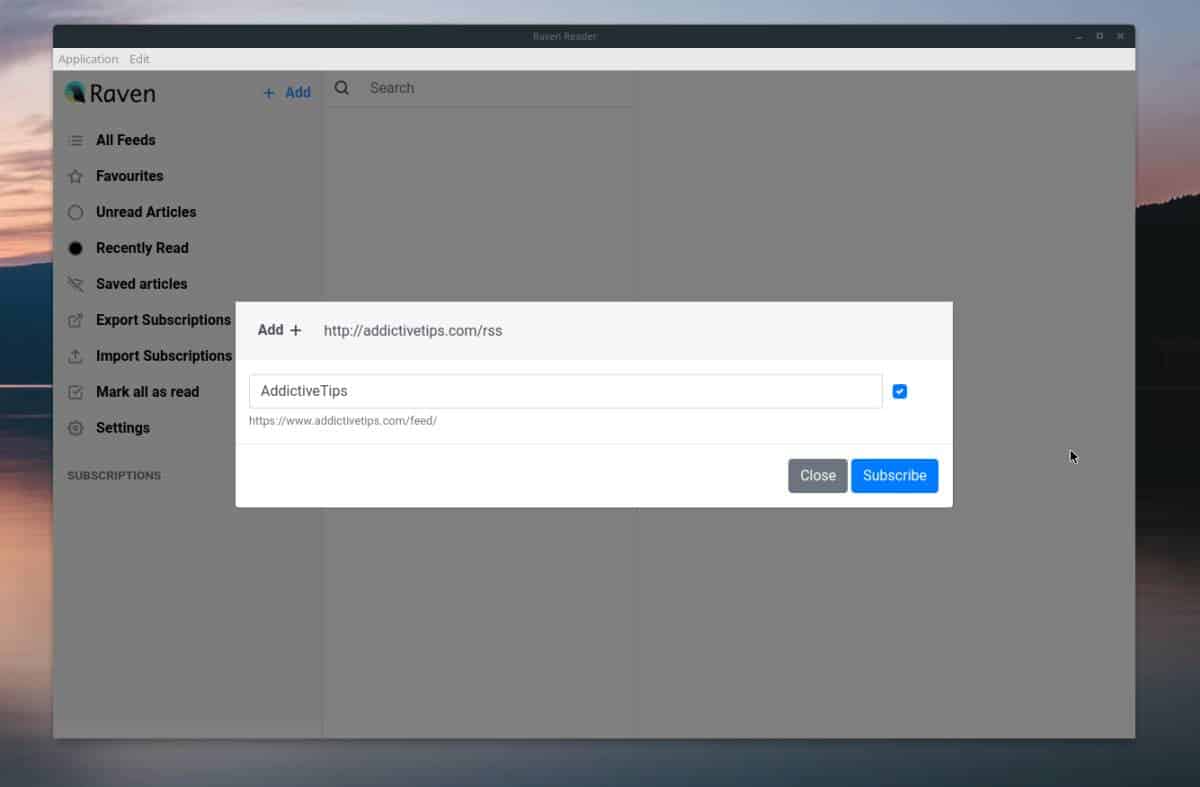
Auf der Website des Entwicklers wird als einziger Linux-Support ein AppImage angegeben. Wenn Sie jedoch zur GitHub-Seite des Projekts gehen, werden Sie feststellen, dass es eine herunterladbare Snap-Paketversion gibt.
Ein Snap-Paket der App zur Verfügung zu haben istziemlich aufregend und es ist sicher, dass jeder Raven schnell zum Laufen bringen kann, ohne sich mit AppImages, Berechtigungen und all dem herumschlagen zu müssen. Diesbezüglich ist es nicht mit anderen Snap-Paketen vergleichbar und nicht im Snap-Store verfügbar. Wenn Sie die Snap-Version herunterladen möchten, müssen Sie stattdessen eine eigenständige Snap-Datei herunterladen.
Starten Sie zum Starten des Installationsvorgangs ein Terminalfenster. Der schnellste Weg, ein Terminal zu starten, ist das Drücken von Strg + Alt + T oder Strg + Umschalt + T auf der Tastatur.
Sobald Sie ein Terminalfenster geöffnet haben, können Sie die wget Befehl zum Herunterladen der neuesten Snap-Datei von der GitHub-Release-Seite des Entwicklers.
wget https://github.com/mrgodhani/raven-reader/releases/download/v0.3.8/raven-reader_0.3.8_amd64.snap
Mit dem neuesten Raven Reader Snap-Paket erfolgt der Download über wget Auf Ihrem Linux-Computer ist es an der Zeit, die Schnellinstallation Befehl.
Hinweis: Sie müssen bei dieser Installation das Flag "devmode" verwenden, da es sich um ein eigenständiges, nicht signiertes Snap-Paket handelt.
sudo snap install raven-reader_0.3.8_amd64.snap --devmode
Lassen Sie den Snap-Installationsprozess einrichten und aktivieren Sie die Raven Reader-Anwendung. Anschließend können Sie die App über das App-Menü auf dem Linux-Desktop starten.
Raven Reader über Snap aktualisieren
Auch wenn die Raven Reader-Anwendung als Snap installiert ist, gibt es dennoch Probleme beim Aktualisieren, da die App nicht im Snap-Store vorhanden ist.
Befolgen Sie zum Aktualisieren des Raven Reader Snap die nachstehenden schrittweisen Anweisungen.
Schritt 1: Gehen Sie auf die Raven Reader-Versionsseite von Github und laden Sie die neueste Snap-Version auf Ihren Computer herunter.
Schritt 2: Verwenden Sie die CD befehle und verschiebe die Terminal Session in den Downloads Ordner.
cd ~/Downloads
Schritt 3: Befreien Sie sich von der aktuellen Version von Raven auf Ihrem Computer. Stellen Sie sicher, dass Sie Ihre Einstellungen sichern, bevor Sie dies tun!
sudo snap remove raven-reader
Schritt 4: Installieren Sie die neue Snap-Datei mit der Schnellinstallation Befehl. Stellen Sie sicher, dass Sie den Schalter "devmode" verwenden, da die Snap-Datei aufgrund von Fehlern nicht installiert werden kann!
sudo snap install raven-reader_*_amd64.snap --devmode</ p>













Bemerkungen